この記事では、GitHub Actions ワークフローでシークレットを安全に印刷および処理する方法について説明します。 GitHub Actions シークレット マネージャー、安全な環境変数、SSH キーの使用など、さまざまな方法が紹介されています。この記事では、
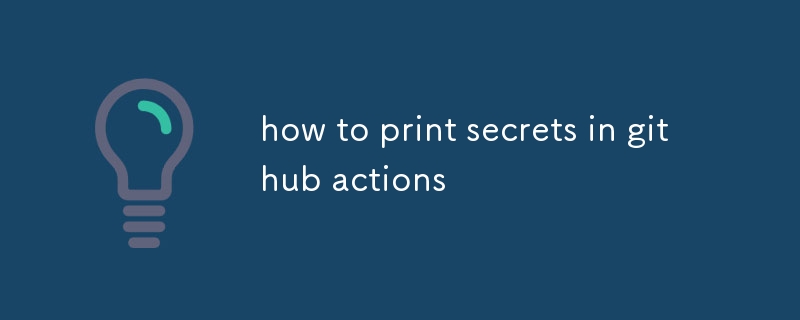
GitHub Actions でシークレットを出力する方法はいくつかあります。 1 つの方法は、echo コマンドを使用することです。例:
steps:
- name: Print a secret
run: echo "${{ secrets.MY_SECRET }}"シークレットを出力する別の方法は、env コマンドを使用することです。例:
steps:
- name: Print a secret
run: envこれにより、設定されたシークレットを含む、ジョブで使用できるすべての環境変数のリストが出力されます。
GitHub Actions ワークフローでシークレットを安全に出力するには、いくつかの方法があります。
シークレット マネージャーを使用する: シークレット マネージャーは、シークレットを安全に管理および保存するのに役立つツールです。 GitHub Actions は、シークレットの保存と取得に使用できる組み込みのシークレット マネージャーを提供します。 GitHub Actions シークレット マネージャーを使用するには、ワークフロー ファイルに secrets キーを追加します。例:
name: Print a secret
on: push
jobs:
print-secret:
runs-on: ubuntu-latest
steps:
- name: Print a secret
run: echo "${{ secrets.MY_SECRET }}"シークレット環境変数を使用する: シークレット環境変数は、現在のジョブでのみ使用できる変数です。シークレット環境変数を使用して、ジョブで使用する必要があるシークレットを保存できます。シークレット環境変数を設定するには、env コマンドを使用できます。例:
name: Print a secret
on: push
jobs:
print-secret:
runs-on: ubuntu-latest
env:
MY_SECRET: "${{ secrets.MY_SECRET }}"
steps:
- name: Print a secret
run: echo "$MY_SECRET"セキュア シェル (SSH) キーを使用します: セキュア シェル (SSH) キーは、リモート サーバーに安全に接続する方法です。 。 SSH キーを使用して、GitHub Actions を実行しているサーバーに接続できます。サーバーに接続したら、printenv コマンドを使用してシークレット環境変数の値を出力できます。例:
<code>ssh -i my-ssh-key ubuntu@github.com printenv MY_SECRET</code>
シークレットを安全に処理するために従うことができるベスト プラクティスがいくつかあります。
以上がGithubアクションでシークレットを出力する方法の詳細内容です。詳細については、PHP 中国語 Web サイトの他の関連記事を参照してください。